Jak naprawić przepraszamy, ale program Word napotkał błąd w systemie Windows 10?
Różne / / July 13, 2022

Microsoft Word to platforma do tworzenia, edytowania, przeglądania i udostępniania plików. Jest to wydajna aplikacja, która zapewnia różne wbudowane funkcje ulepszające plik. Czasami jednak program Word może odmówić otwarcia i pokazać, że przepraszamy, ale program Word napotkał błąd systemu Windows 10, który uniemożliwia jego prawidłowe działanie na ekranie. Nie tylko Word, ale inne aplikacje Microsoft Office 365, takie jak Excel i Outlook, mogą również wyświetlać ten sam błąd, w którym przestają działać. Jeśli jesteś kimś, kto boryka się z tym samym problemem i szukasz rozwiązania, aby rozwiązać problem, jesteś we właściwym miejscu. Dajemy Ci doskonały przewodnik, który pomoże Ci dowiedzieć się, jak naprawić, przepraszamy, ale program Word napotkał błąd Windows 10. Dodatkowo podane metody rozwiązywania problemów naprawią również, że program Outlook napotkał błąd, który uniemożliwia jego poprawne działanie. Daj nam więc znać więcej o tym, co powoduje ten błąd i jak go rozwiązać.
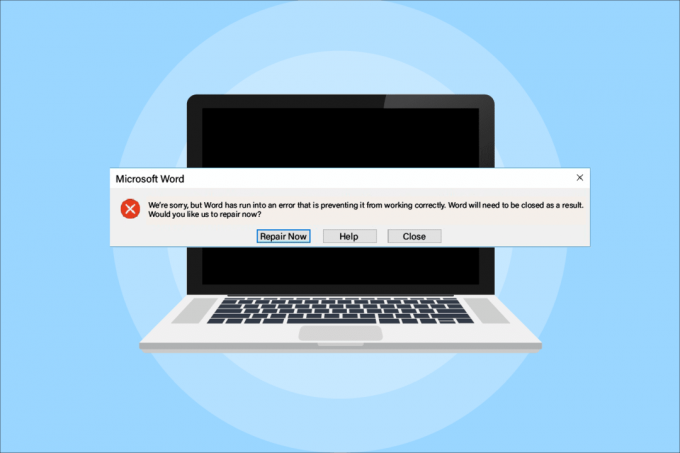
Zawartość
- Jak naprawić Przykro nam, ale program Word napotkał błąd w systemie Windows 10?
- Metoda 1: Wykonaj czysty rozruch w trybie awaryjnym
- Metoda 2: Uruchom aplikację MS Office jako administrator
- Metoda 3: Wyłącz tryb zgodności
- Metoda 4: Zaktualizuj pakiet MS Office
- Metoda 5: Zaktualizuj system Windows
- Metoda 6: Napraw aplikację Microsoft Office
- Metoda 7: Usuń dodatki
- Metoda 8: Usuń klucze rejestru
- Metoda 9: Ponowna instalacja pakietu Microsoft Office
Jak naprawić Przykro nam, ale program Word napotkał błąd w systemie Windows 10?
Powody, dla których MS Office 365 nie otwiera się różnią się od problemów z aktualizacją do zgodności z twoim systemem, przyjrzyjmy się im krótko w poniższych punktach:
- Problem często się pojawia aktualizacja Microsoft Office 365 aplikacja.
- Gdy aplikacje MS Office, takie jak Word, Excel lub Outlook zaczną się konfigurować w tryb zgodności automatycznie po aktualizacji aplikacji MS Office błąd może się pojawić.
Teraz, gdy skończyliśmy już rozumieć, co powstrzymuje aplikacje MS Office przed otwieraniem, nadszedł czas, aby przyjrzeć się niektórym z najbardziej zoptymalizowanych rozwiązań, które pomogą Ci przezwyciężyć ten problem.
Metoda 1: Wykonaj czysty rozruch w trybie awaryjnym
Po aktualizacjach, jeśli nadal napotykasz, przepraszamy, ale program Excel napotkał błąd, który uniemożliwia jego poprawne działanie, możesz spróbować wyczyścić system w trybie awaryjnym. Jeśli Twoje aplikacje Microsoft nie działają, przyczyną może być zakłócanie ich przez programy innych firm. Dlatego wykonanie czystego rozruchu w trybie awaryjnym pomaga w usunięciu tych kłopotliwych programów. Najpierw postępuj zgodnie z naszym przewodnikiem, aby uruchom system w trybie awaryjnym w systemie Windows 10. Następnie przeczytaj nasz przewodnik na Wykonaj czysty rozruch w systemie Windows 10.
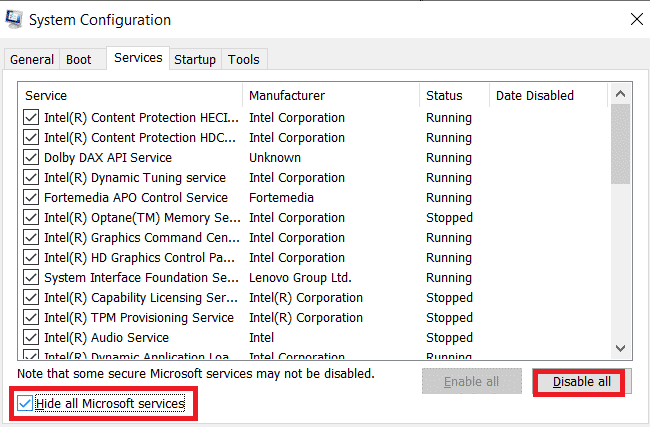
Metoda 2: Uruchom aplikację MS Office jako administrator
Jeśli napotkasz ten problem, przepraszamy, ale program Excel napotkał błąd, który uniemożliwia jego prawidłowe działanie problem podczas otwierania lub uruchamiania programu Excel w systemie Windows 10, musisz spróbować uruchomić aplikację, nadając jej admin prawa. Ta metoda okazała się skuteczna w wielu przypadkach, więc wypróbuj ją w swoim systemie, wykonując następujące czynności:
1. wciśnij Klawisze Windows + S jednocześnie i wpisz przewyższać w pasku wyszukiwania.
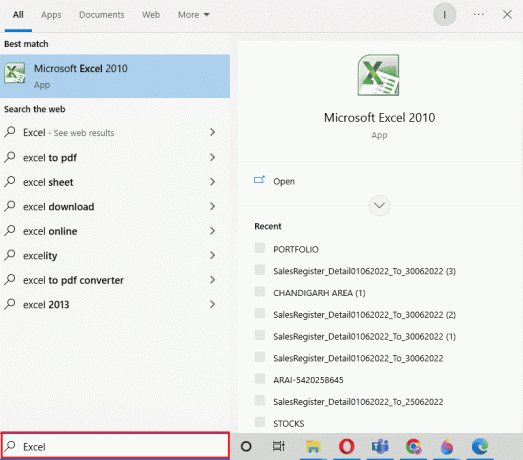
2. Kliknij prawym przyciskiem myszy Microsoft Excel aplikację i kliknij Uruchom jako administrator.

3. Na Kontrola konta użytkownika monit, wybierz TAk.
4. Podobnie, uruchom wszystkie inne Microsoft Office aplikacje jako administrator na komputerze i sprawdź, czy błąd został rozwiązany.
Przeczytaj także:Napraw błąd stdole32.tlb programu Excel w systemie Windows 10
Metoda 3: Wyłącz tryb zgodności
Po zaktualizowaniu aplikacji Microsoft Office do najnowszej wersji, aplikacje Microsoft automatycznie zaczynają działać w zgodzie tryb, który może być kolejną przyczyną, dla której widzisz, że program Outlook napotkał błąd, który uniemożliwia jego działanie prawidłowo. Dlatego upewnij się, że wszystkie aplikacje są wyłączone w trybie zgodności i możesz to osiągnąć, wykonując następujące czynności:
1. Kliknij prawym przyciskiem myszy Skrót do Outlooka na pulpicie.

2. Wybierz Nieruchomości z listy.
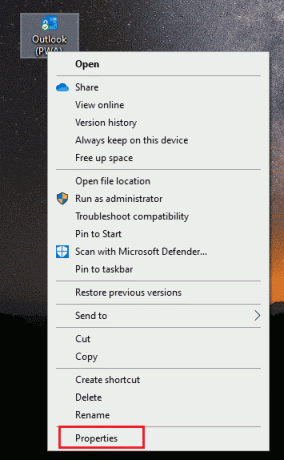
3. Kliknij na Zgodność patka.
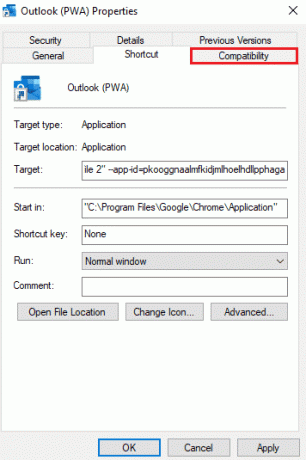
4. Usuń zaznaczenie pola dla Uruchom program w trybie zgodności z opcja w nim.
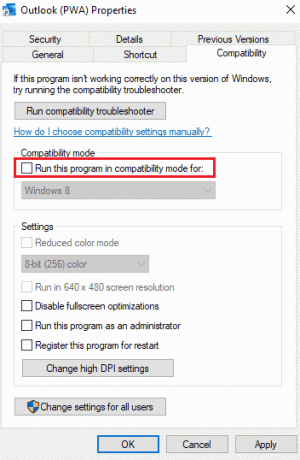
5. Na koniec kliknij OK potwierdzać.
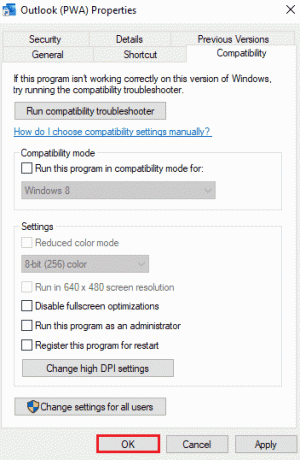
6. Po zakończeniu wyłączania trybu zgodności dla programu Outlook postępuj zgodnie z tą samą procedurą dla innych aplikacji firmy Microsoft.
Metoda 4: Zaktualizuj pakiet MS Office
Przestarzały pakiet MS Office może być również przyczyną wystąpienia błędu programu Outlook, który uniemożliwia mu prawidłowe działanie.
1. Kliknij Początek, rodzaj perspektywy i uderz w Przycisk ENTER.

2. Kliknij Plik w lewym górnym rogu strony głównej.
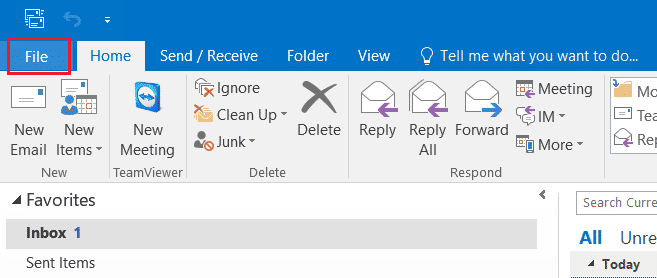
3. Następnie kliknij Ustawienia konta.
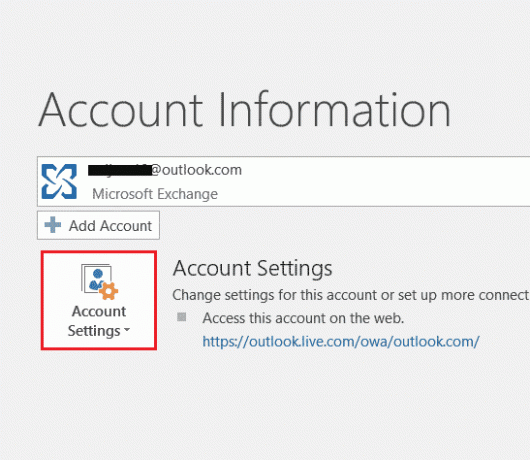
4. Wybierz Opcje aktualizacji na ekranie, a następnie kliknij Aktualizuj teraz.
5. Po zaktualizowaniu aplikacji uruchom ponowniekomputer.
Przeczytaj także: Jak uruchomić Outlooka w trybie awaryjnym
Metoda 5: Zaktualizuj system Windows
Jeśli aktualizacja pakietu Microsoft Office nie pomogła Ci w usłudze Office 365, wystąpił błąd, który uniemożliwia jego prawidłowe działanie, możesz chcieć zaktualizować system Windows w swoim systemie. Aktualizacja systemu Windows okazała się skuteczna, wypróbuj ją sam z naszym przewodnikiem Jak pobrać i zainstalować najnowszą aktualizację systemu Windows 10.
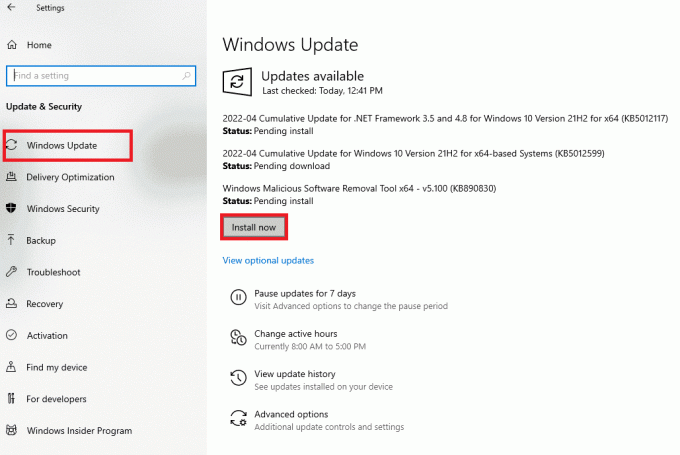
Metoda 6: Napraw aplikację Microsoft Office
Innym sposobem rozwiązania problemu, który napotkał błąd Office 365, który uniemożliwia jej poprawne działanie, jest naprawa aplikacji Microsoft Office. Wykonaj czynności wymienione poniżej:
1. Otworzyć Biegać pole, naciskając Klawisze Windows + R razem.
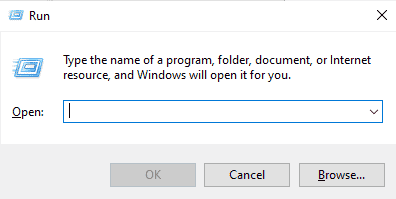
2. Rodzaj ms-settings: appsfeatures i uderz w Przycisk ENTER Wystrzelić Aplikacje i funkcje okno.
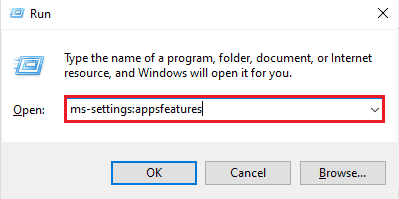
3. Szukaj Microsoft Office w aplikacjach i funkcjach.
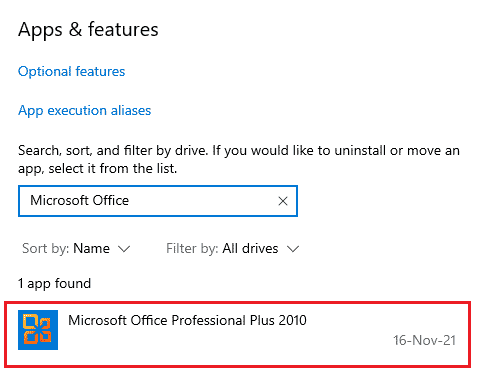
4. Kliknij Modyfikować.
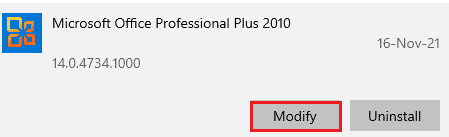
5. Wybierz Naprawa i kliknij Kontynuować.
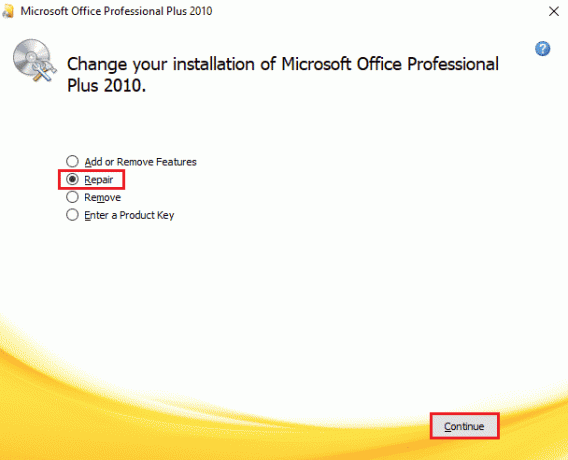
6. Następnie postępuj zgodnie z instrukcjami wyświetlanymi na ekranie, aby naprawić aplikację Microsoft Office. Po zakończeniu uruchom ponownie Twój system, aby sprawdzić, czy nam przykro, ale program Word napotkał błąd, który uniemożliwia jego prawidłowe działanie, problem został rozwiązany.
Przeczytaj także:Napraw błąd uprawnień do pliku Word w systemie Windows 10
Metoda 7: Usuń dodatki
Dodatki są obecne w aplikacjach takich jak Word, Excel, PowerPoint i Outlook, aby zapewnić dodatkowe funkcje. Usunięcie tych dodatkowych funkcji może być pomocne w przypadku rozwiązania problemu przepraszamy, ale program Word napotkał błąd systemu Windows 10. Usuń je, wykonując czynności podane poniżej:
1. wciśnij Klawisz Windows, rodzaj słowo i kliknij otwarty.
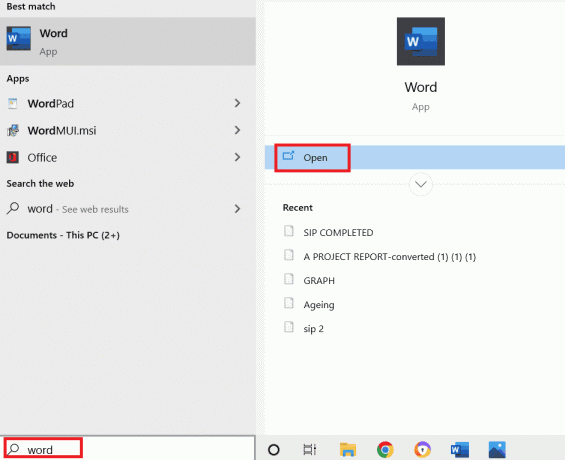
2. Kliknij Plik w lewym górnym rogu dokumentu Word i wybierz Opcje w tym.
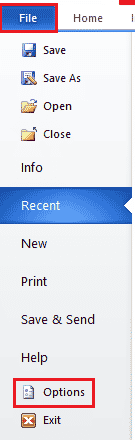
3. Kliknij Dodatki z lewego menu.
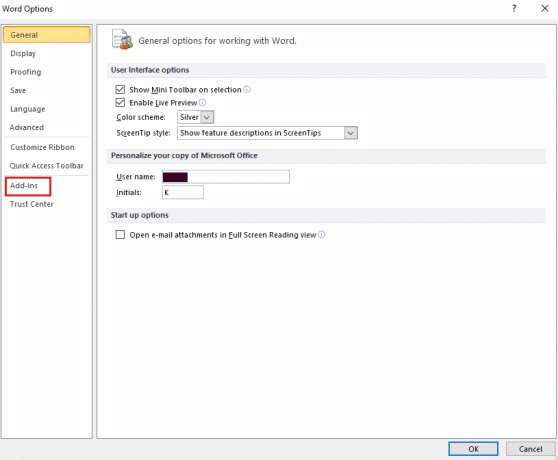
4. Teraz kliknij Iść.
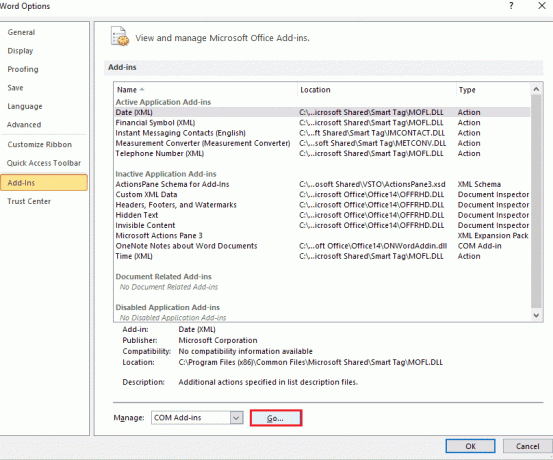
5. Odznacz wszystkie Dostępne dodatki i wybierz OK.
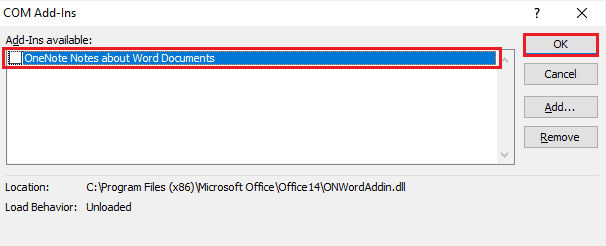
6. Po usunięciu dodatków spróbuj ponownie uruchomić aplikację, aby sprawdzić, czy błąd został rozwiązany.
Metoda 8: Usuń klucze rejestru
W tej metodzie usuniesz klucze z Rejestru Windows. Ta metoda jest również bardzo pomocna w zapewnieniu, że nie napotkasz przepraszamy, ale program Word napotkał błąd, który uniemożliwia mu poprawne działanie.
Notatka: Przed wykonaniem tej metody utwórz kopię zapasową rejestru na dysku twardym.
1. Uderz w Klawisz Windows, rodzaj edytor rejestru i kliknij otwarty.
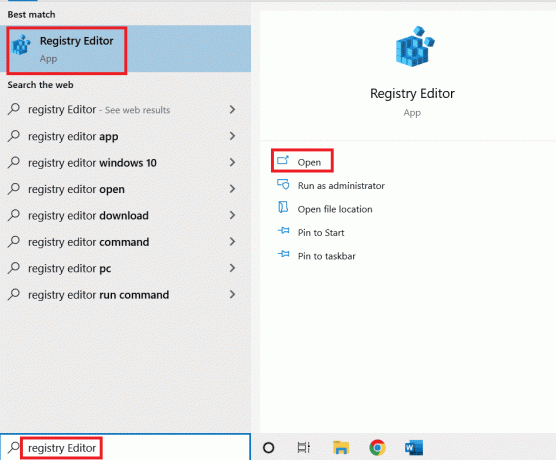
2. Przejdź do następującej lokalizacji ścieżka w Edytor rejestru.
HKEY_CURRENT_USER\Software\Microsoft\Office\16.0\Common
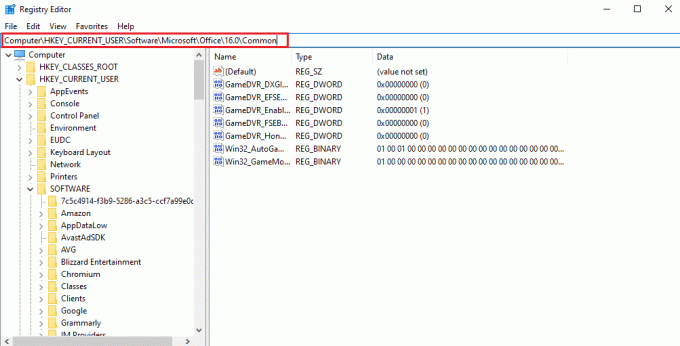
3. Teraz zlokalizuj i usuń Eksperyment, Eksperymentuj Tas, EksperymentEcs foldery i CurrentSkuIdForApp folder w Koncesjonowanie.
4. Gdy wszystkie wspomniane foldery zostaną usunięte, uruchom ponowniekomputer.
Przeczytaj także:Napraw pakiet Microsoft Office, który nie otwiera się w systemie Windows 10
Metoda 9: Ponowna instalacja pakietu Microsoft Office
Jeśli żadna z wyżej wymienionych metod nie pomogła Ci do tej pory w wiedzy, jak to naprawić, przepraszamy, ale Program Word napotkał błąd systemu Windows 10, a ponowna instalacja aplikacji Microsoft Office może ci pomóc to.
Notatka: Zastosuj tę metodę tylko, jeśli masz dysk instalacyjny pakietu MS Office lub kod produktu.
1. wciśnij Klawisz Windows, rodzaj panel sterowania i kliknij otwarty.

2. Ustawić Wyświetl według > Kategoria, a następnie kliknij Programy ustawienie.
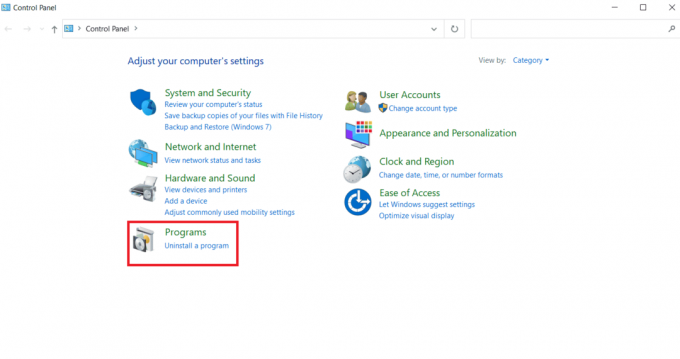
3. Kliknij prawym przyciskiem myszy Program Microsoft Office.
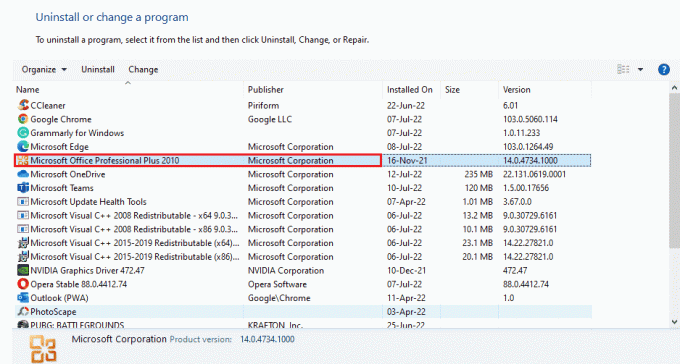
4. Wybierz Odinstaluj opcja.
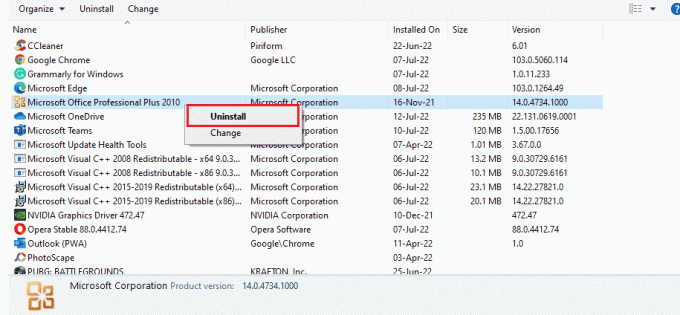
5. Teraz, używając Dysk instalacyjny, ponownie zainstaluj pakiet Microsoft Office.
6. Teraz, gdy ponownie zainstalowałeś MS Office w swoim systemie, powinien on rozwiązać wszystkie błędy, z którymi się borykałeś.
Przeczytaj także: Jak ustawić obraz tła dla Microsoft Word
Często zadawane pytania (FAQ)
Q1. Dlaczego moja aplikacja Microsoft Word nie działa?
Odp. Jeśli Twoja aplikacja Microsoft Word ma problemy z otwarciem, może to być spowodowane połączenie internetowe lub z powodu nowo zaktualizowana wersja programu powodującego usterkę podczas otwierania aplikacji.
Q2. Jak mogę naprawić błąd otwierania programu Word?
Odp. Błąd otwierania programu Word można naprawić przez naprawa MS Office program. Oprócz tego istnieje kilka metod wymienionych powyżej, które mogą pomóc w rozwiązaniu problemu.
Q3. Czy powyższe metody mają zastosowanie również do innych programów pakietu Office poza Wordem?
Odp. TAkwyżej wymienione metody są pomocne we wszystkich Programy słowne pokazuje błąd otwierania.
Q4. Czy błąd otwierania programów pakietu Office jest wyświetlany tylko w systemie Windows 10?
Odp. Nie, błąd otwierania w programach pakietu Office został zaobserwowany przez wielu użytkowników systemu Windows, w tym Windows 7, 8 i 11.
Zalecana:
- 19 najlepszych aplikacji do zmiany twarzy
- Napraw awarię Microsoft Teams w systemie Windows 10
- Jak zainstalować i używać Teams Add w programie Outlook
- Jak zduplikować stronę w programie Microsoft Word
Wśród wszystkich zalet pakietu Microsoft Office i powiązanych programów, takich jak Excel, Word, Outlook i PowerPoint, błąd otwierania w jakiś sposób stanowi barierę dla użytkowników w łatwym korzystaniu z aplikacji. Wielokrotne obserwowanie błędu otwierania aplikacji MS Office może być kłopotliwe, ale mamy nadzieję, że nasz przewodnik bardzo Ci pomógł w przezwyciężeniu tego i zapoznaniu się z nim jak naprawić przepraszamy, ale program Word napotkał błąd Windows 10. Jeśli tak, daj nam znać, która z metod była twoją ulubioną. W przypadku dalszych pytań i cennych sugestii upuść je w sekcji komentarzy poniżej.



